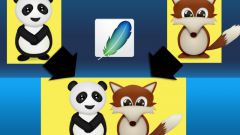Вам понадобится
- Программа Adobe Photoshop
Инструкция
1
Для того чтобы склеить две фотографии существует несколько способов. Откройте в фотошопе фотографии, которые хотите совместить. Сначала каждая из них будет в своем окне. Кликните правой кнопкой мыши по одной из фотографий, щелкните в меню пункт Duplicate Layer. В появившемся диалоговом окне выберите из выпадающего списка документ со второй фотографией.
2
При помощи инструмента Move Tool разместите фотографии на одном уровне. Совместите их согласно своей задумке.
3
Активизируйте верхний слой, кликнув по нему в палитре Layers. После этого создайте маску этого слоя, кликнув по иконке Add Layer Mask. Для того чтобы было легче определить длину градиента для маски слоя, сдвиньте верхний слой чуть-чуть вниз при помощи инструмента Move Tool. Выберите инструмент Gradient Tool, поставьте следующие значения: заливка градиента – Linear Gradient, Mode – Normal, Opacity – 100%. Кликните по краю верхней фотографии, зажмите Shift, проведите горизонтальную линию от начала верхней фотографии до конца нижней. Под градиентом должны оказаться те участки фотографий, которые накладываются друг на друга. Если вы хотите, чтобы зона наложения фотографий друг на друга была более резкой, то сделайте градиент более коротким.
4
Совместите фотографии на одном уровне, подняв верхнюю.
5
Если нужно, при помощи Eraser Tool сотрите еще какие-то элементы фотографий в зоне перехода одной в другую.
6
Для того чтобы подогнать цветовую гамму одной фотографии под другую, активируйте тот слой, цвета которого вы хотите изменить. Выполните команду Image – Adjustments – Match Color. В появившемся диалоговом окне из выпадающего списка выберите тот слой, цвета которого хотите взять за основу. Перемещая ползунки можно редактировать результат.
7
В конце вы можете склеить слои, но это необязательная команда.
Источники:
- фотошоп совмещение фотографий